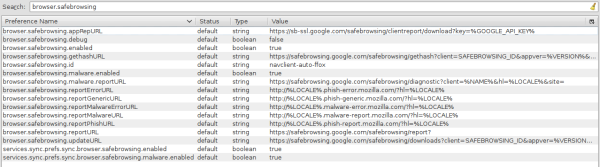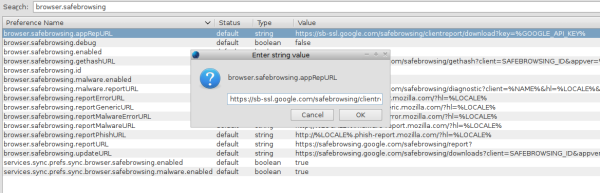He notado que con el próximo Firefox 32, que actualmente se encuentra en estado nocturno, el navegador usará la base de datos de navegación segura de Google para verificar los archivos que ha descargado de Internet. Por cada archivo ejecutable que descargue, Firefox realizará una verificación con la base de datos en línea proporcionada por Google. La versión actual de Firefox 31 también incluye una opción similar, pero usa una base de datos local y no envía ninguna solicitud a los sitios de Google. Firefox 32 continuará usando la base de datos local, sin embargo, si el archivo descargado no se encuentra en la base de datos local, Firefox enviará la información a Google. Es posible que le interese deshabilitar este comportamiento debido a problemas de privacidad. He aquí cómo puede apagarlo.
Los detalles que Firefox enviará a Google incluirán el nombre del archivo, el tamaño del archivo y la URL de descarga. También incluirá un valor hash calculado a partir de la información anterior. Por lo tanto, Firefox podrá revelar la información sobre sus descargas a Google. Para deshabilitar esto,
- Abra una nueva pestaña e ingrese el siguiente texto en la barra de direcciones:
acerca de: config
Confirme que tendrá cuidado si aparece un mensaje de advertencia.
- Ingrese el siguiente texto en el cuadro de filtro:
browser.safebrowsing
Verá muchas configuraciones relacionadas con la navegación segura impulsada por Google.
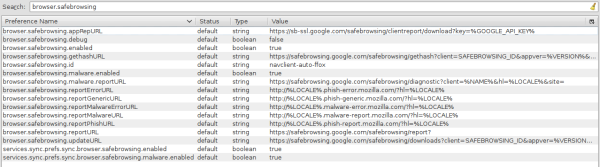
- Para deshabilitar las solicitudes a la base de datos de navegación segura de Google, configure el parámetro browser.safebrowsing.appRepURL a una cadena vacía. Simplemente haga doble clic en él y elimine todo el texto.
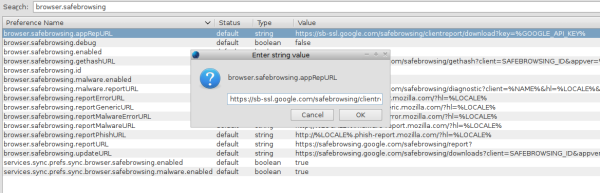
- Para deshabilitar la función de navegación segura por completo, simplemente configure el parámetro browser.safebrowsing.enabled a falso .
Eso es.